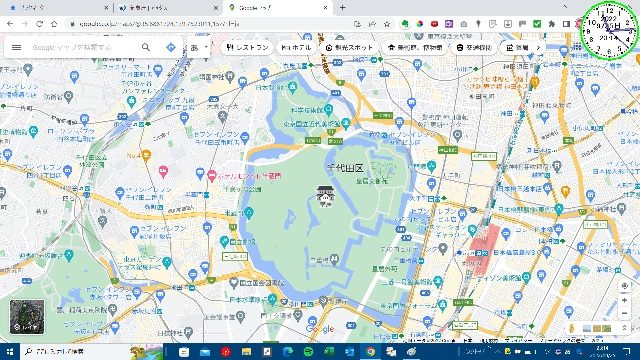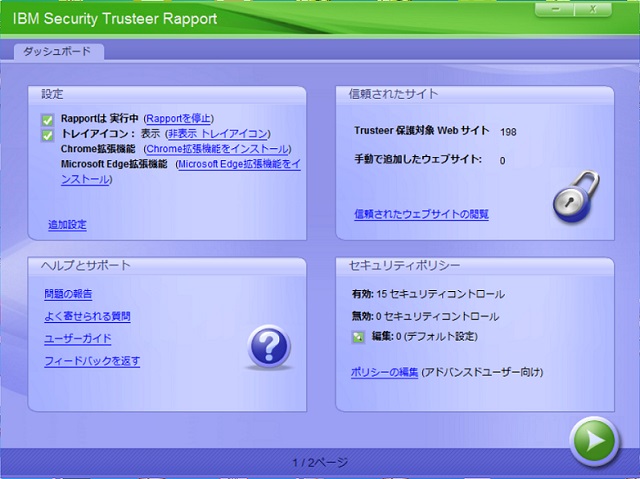グーグルマップの印刷範囲が南北方向に縦長だと
※今回はPC(パソコン)の場合です
画面が横向きのままだと小さくなってしまい
2枚に分割とか、複数枚に分割とかするのですが
見にくくなってしまうので
A4用紙の縦長に大きく印刷したいなぁ~。。。
と思うことが度々あり
簡単に&A4用紙にできるだけ大きく印刷する方法を
いろいろと試してみた結果
これが一番手間を掛けずに簡単にできる
のではないかと思われる方法を書いておきます。
グーグルマップ地図を縦長に表示する方法
グーグルマップの地図を縦長に表示するには?
google mapの地図のままでは回転はできないし
モニターが横長なので
普段はあまり使うことのない
「ディスプレイの画面の向き」を
横向きから縦向きに変更します。
まず、Windowsの
[スタートボタン]⇒[設定]をクリック
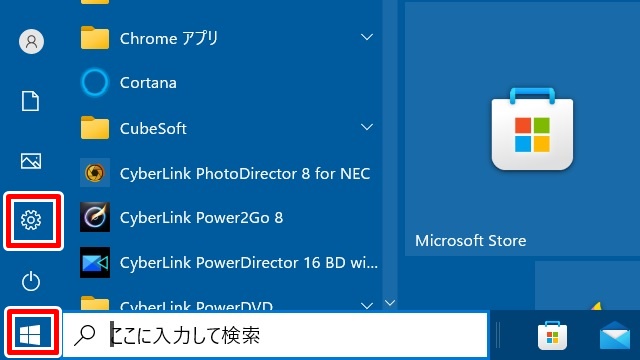
設定画面で[システム]をクリック

ディスプレイの設定で[画面の向き]を
横⇒縦に変更
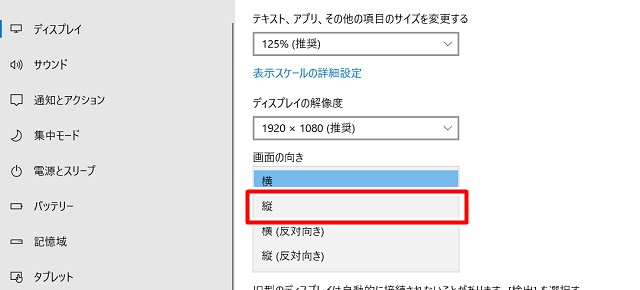
そうすると、こんな画面が表示されるので
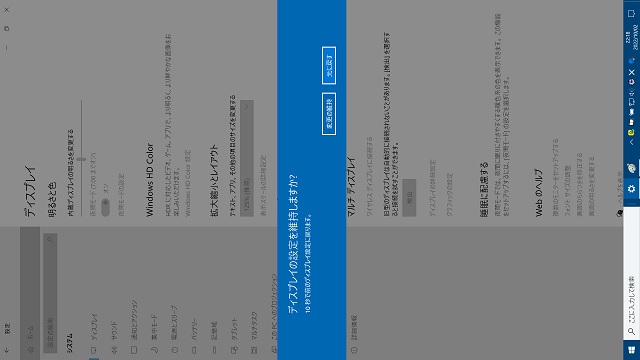
※表示画面通りマウスの操作方向に対する
マウスカーソルの移動方向が90度回転して
しまうので操作に慣れておく必要があります
(できるならパソコンを回転させるとか)
[変更の維持]をクリックします
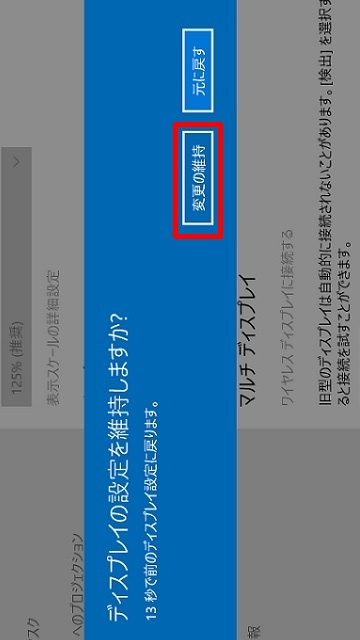
↑
15秒以内にクリックしないと
元の画面に戻ってしまいます
(失敗しても何度でもできるので焦らずに)
地図が縦長(南北)で表示されるので
印刷したい範囲を表示させておきます。
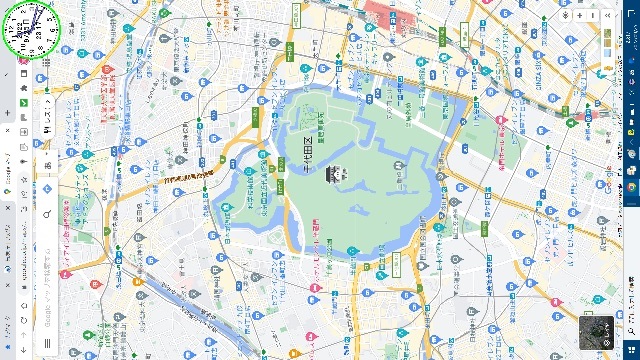
グーグルマップを範囲指定し印刷する
グーグルマップで印刷したい範囲指定をして
A4いっぱいに大きく印刷する方法は
ワード(Microsoft Office Word)を使います。
起動後、新規の白紙の文書を立ち上げ
[ファイル]⇒[印刷]タブをクリックし
・印刷方向(横)
・用紙サイズ(A4)
・余白(プリンターに合わせ適当に)
の設定を行います。
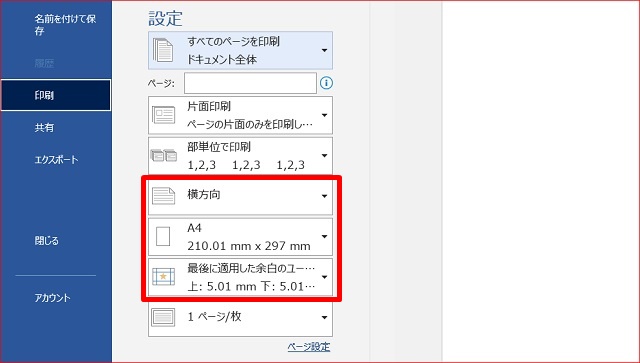
白紙の文書にもどり
[挿入]⇒[スクリーンショット]⇒
[画面の領域]をクリックします
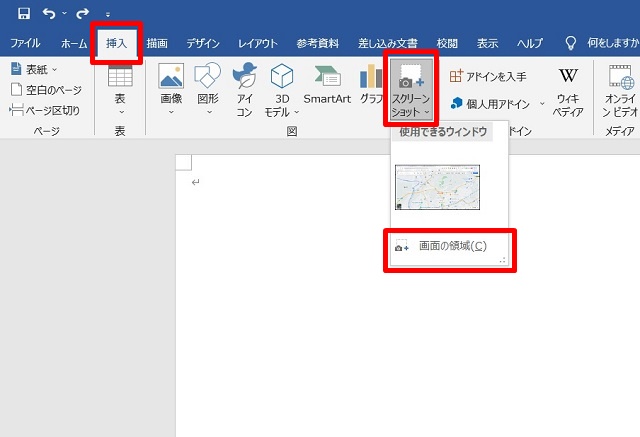
先程表示させておいたグーグルマップの
範囲指定ができる画面が立ち上がります
印刷したい範囲を選択すると
ワードに取り込むことができます
画像サイズがA4より大きいと
自動的にサイズ調整されて取り込まれますので
(※拡大はされません)
とりあえずやってみて後で調整すればいいかと
(やり直しできるので)
思います
ちなみに。。。
エクセルでもワード同様に
スクリーンショット機能がありますが
取り込みサイズの自動調整がないので
印刷するときに再度サイズ調整が必要で
手間がかかります
なので、ワードの方がおすすめですよ (・∀・)b